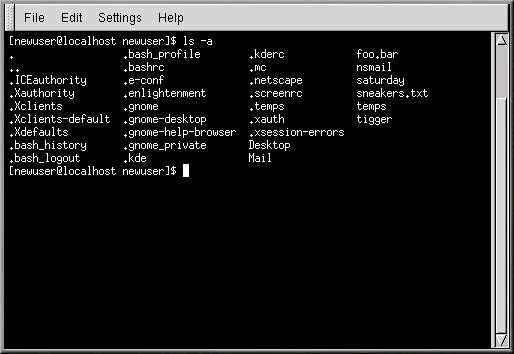Anzeigen des Verzeichnisinhalts mit ls
Nun wissen Sie, wie man Verzeichnisse wechselt. Schauen Sie sich jetzt den Inhalt der Verzeichnisse an.
Geben Sie ls ein und drücken Sie die Eingabetaste. Der Inhalt Ihres aktuellen Verzeichnisses wird angezeigt — oder zumindest das meiste davon.
Anhand des Befehls ls werden nicht alle Dateien Ihres Verzeichnisses angezeigt: hierzu sind noch ein oder zwei Optionen notwendig.
Der Befehl ls bietet eine Vielzahl an Optionen.
 | Lesen Sie die man-Seite von ls |
|---|---|
Wenn Sie alle Optionen des Befehls ls kennenlernen möchten, rufen Sie durch Eingabe von man ls am Shell Prompt die zugehörige man-Seite auf. Wenn Sie diese Seite drucken möchten, geben Sie man ls | col -b | lpr ein. |
Was ist der Zweck so vieler Optionen? Sie helfen Ihnen, Informationen entsprechend Ihrer Erfordernisse zu sortieren. So können Sie zum Beispiel angeben, wie Dateien angezeigt werden, die zugehörigen Berechtigungen einsehen u.v.m.
Geben Sie ls -a ein. Es wird eine Liste mit Dateien angezeigt, die mit einem Punkt beginnen. Diese Dateien werden 'versteckte Dateien' oder Dot-Dateien genannt.
Bei diesen Dateien handelt es sich vor allem um Konfigurationsdateien, die Präferenzen in Programmen, Window Managern, Shells usw. setzen. Sie sind versteckt, da auf diese Weise einem unberechtigten Zugriff vorgebeugt wird. Wenn Sie ein Verzeichnis nach Dateien durchsuchen, dann suchen Sie darüber hinaus gewöhnlich nicht nach solchen Dateien. Die Tatsache, dass sie versteckt bleiben, vermeidet daher, dass eine unnötig lange Liste angezeigt wird.
Die Anzeige aller Dateien mithilfe von ls -a liefert Ihnen eine Reihe von nützlichen Details, Sie können jedoch noch mehr Informationen anzeigen, indem Sie mehr als eine Option angeben.
Wenn Sie beispielsweise die Größe einer Datei oder eines Verzeichnisses oder das Datum, an dem sie/es erstellt wurde, usw. erfahren möchten, fügen Sie die "verlängerte" Option -l in den Befehl ls -a hinzu.
ls -al |
Dieser Befehl zeigt das Erstellungsdatum, die Größe, den Besitzer, die Berechtigungen und noch weitere Informationen in Bezug auf die Datei an.
Es ist nicht unbedingt erforderlich, dass Sie sich in dem Verzeichnis befinden, dessen Inhalt Sie anzeigen möchten, um den Befehl ls zu verwenden.
Wenn Sie den Inhalt des Verzeichnisses /etc anzeigen möchten, geben Sie Folgendes ein:
ls -al /etc |
Auf diese Weise erhalten Sie zahlreiche Informationen über den Inhalt des Verzeichnisses /etc.
Im Folgenden eine kurze Liste der gebräuchlichsten Optionen des Befehls ls. Beachten Sie, dass Sie die vollständige Liste mithilfe des Befehls man ls abrufen können.
-a — Alle. Listet alle Dateien im Verzeichnis auf, einschließlich der versteckten (.filename)-Dateien. Die Befehle .. und . am Anfang der Liste beziehen sich jeweils auf das Elternverzeichnis und das aktuelle Verzeichnis.
-l — Lang. Listet die Details über die entsprechenden Dateien, einschließlich Berechtigungen (Modi), Besitzer, Gruppe, Größe, Erstellungsdatum, ob die Datei eine Verbindung zu einer anderen Stelle im System darstellt und auf welche Stelle diese Verbindung zeigt.
-F — Dateityp. Fügt ein Symbol am Ende jeder Auflistung hinzu. Zu diesen Symbolen gehören: /, um ein Verzeichnis anzugeben, @, um eine symbolische Verbindung zu einer anderen Datei anzugeben, und *, um anzugeben, dass es sich um eine ausführbare Datei handelt.
-r — Umgekehrt. Listet den Inhalt des Verzeichnisses in umgekehrter Reihenfolge vom Ende bis zum Anfang auf.
-R — rekursiv. Diese Option listet den Inhalt aller Verzeichnisse (unterhalb des aktuellen Verzeichnisses) rekursiv auf.
-S — Größe. Sortiert alle Dateien nach ihrer Größe.
Im Abschnitt dieses Kapitels, die die Einführung in Pipes und die E/A-Umleitung behandelt, werden Sie noch weitere Arten zur Anzeige des Inhalts eines Verzeichnisses kennenlernen.